电子口岸或者其他物流企业需要确保能够生成和解析符合交通部要求的EDI数据格式。这可能需要进行一些EDI数据映射工作,以确保数据的正确传输和处理。为了支持此需求,我们的开发人员将这些功能模块集成在电子口岸端口中,这个端口的主要功能是将 XML 文档转换为 电子口岸/交通部报文 文档,或者将 电子口岸/交通部报文 文档转换为 XML。
创建电子口岸端口
下载安装知行之桥 EDI 系统,进入工作流界面。导航至左侧的端口列表中找到电子数据交换分类下的电子口岸端口,拖拽至右侧空白工作区中即可创建一个电子口岸端口。
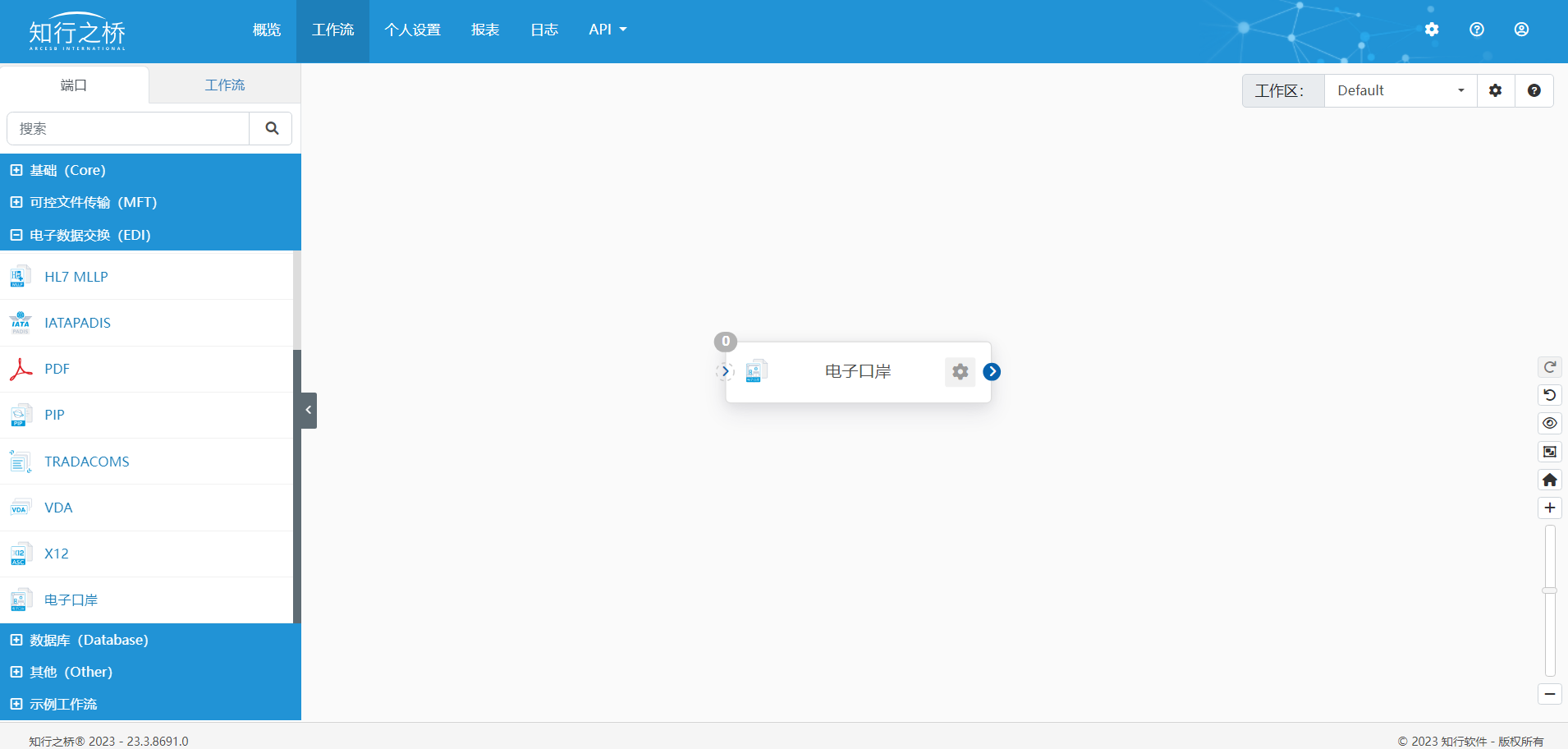
配置基本信息
电子口岸端口可以将XML文档转换为电子口岸/交通部报文文档,也可以将电子口岸/交通部报文文档转换为XML。
设置选项卡
点击电子口岸端口,在弹出页面的 设置 选项卡下可以进行基本信息的配置。
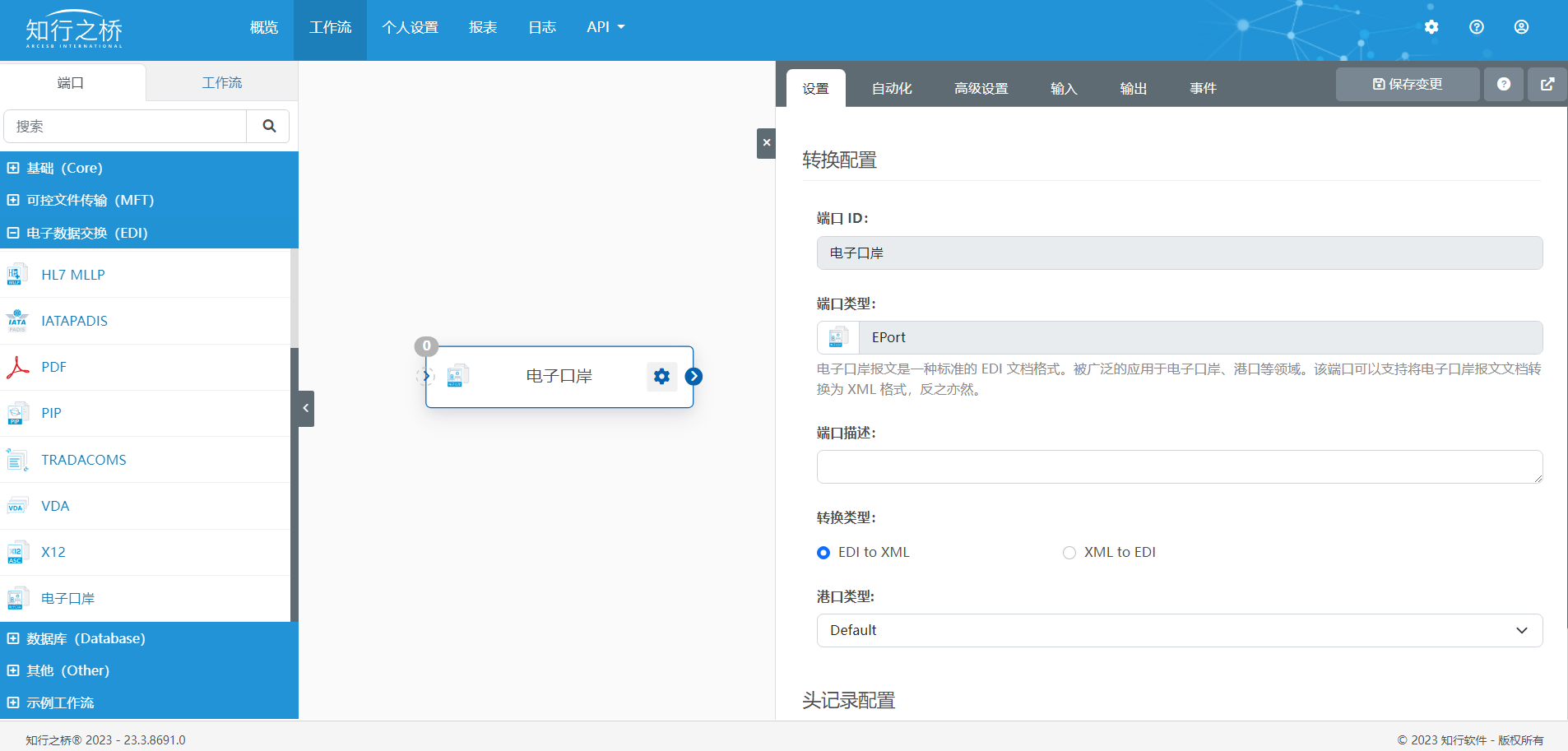
- 端口Id:端口的静态、唯一标识符
- 端口描述:一个可选字段,用于提供端口及其在流中的角色的自由格式描述
- 转换类型:设置端口是将电子口岸/交通部报文文档转换为 XML 还是将XML数据转换为电子口岸/交通部报文文档。
- 港口类型:设置端口所使用的不同港口/交通部 Schema。如果需要可以自行定义。
自动化选项卡
接下来需要在自动化选项卡下进行与端口自动处理文件相关的配置。
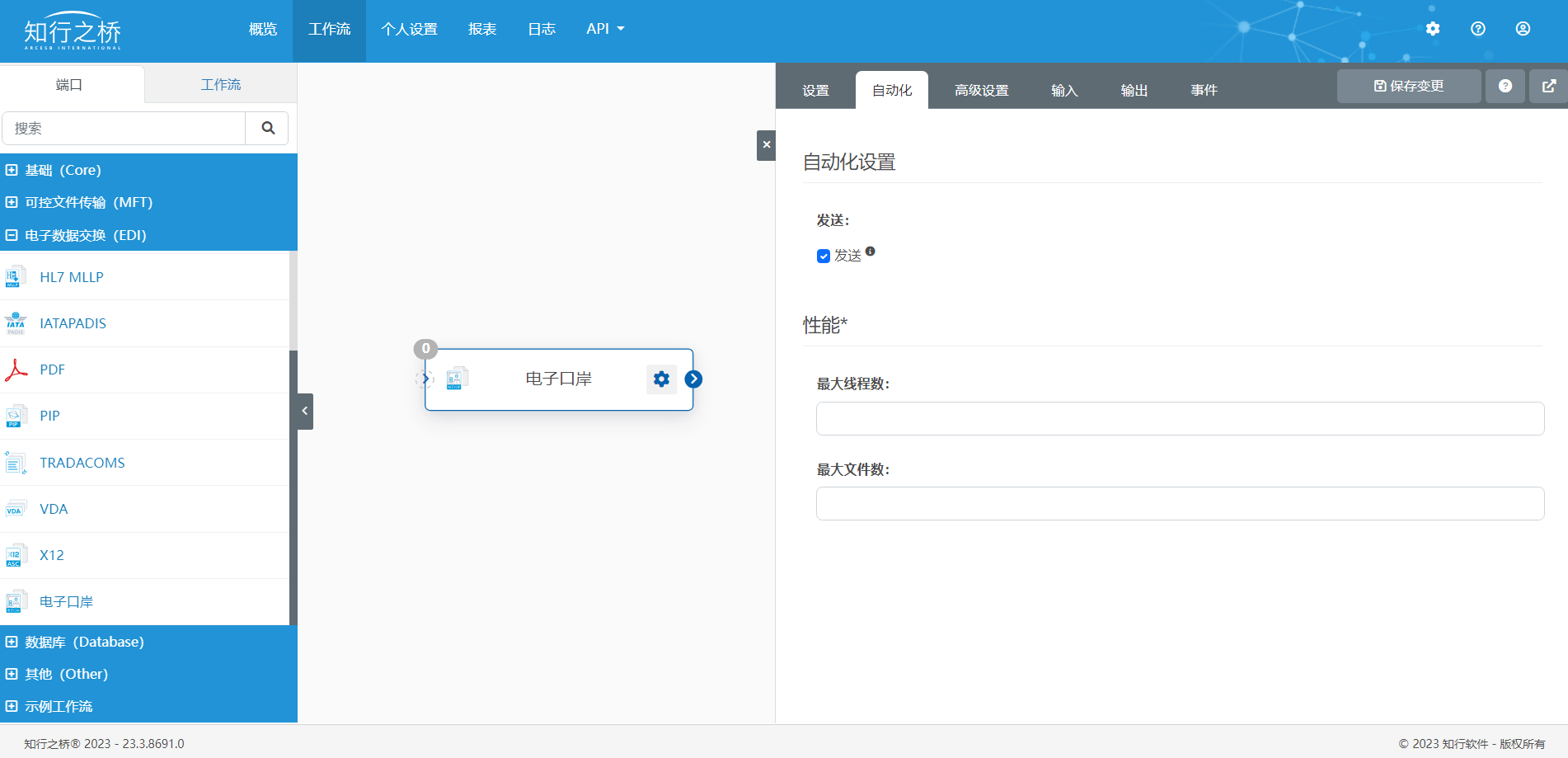
勾选发送,意味着端口会将接收到的文件自动进行格式转换,无需手动操作。
最大线程数:从线程池中消耗用于处理此端口上的文件的最大工作线程数。 如果设置,这将覆盖 设置 > 自动化 页面上的默认设置。
最大文件数:分配给端口的每个线程发送的最大文件数。如果设置,这将覆盖 设置 > 自动化 页面上的默认设置。
高级设置选项卡
接下来需要进行头记录配置,即与电子口岸/交通部报文文件头记录相关的设置。当生成电子口岸/交通部报文文档时,这些设置在结果文档中作为头记录应用。当解析电子口岸/交通部报文文档时,头记录设置用于验证传入的文档。
在高级设置选项卡下,用户可以设置EDI分隔符以及头记录(发送港代码以及接收港代码)、编码等。
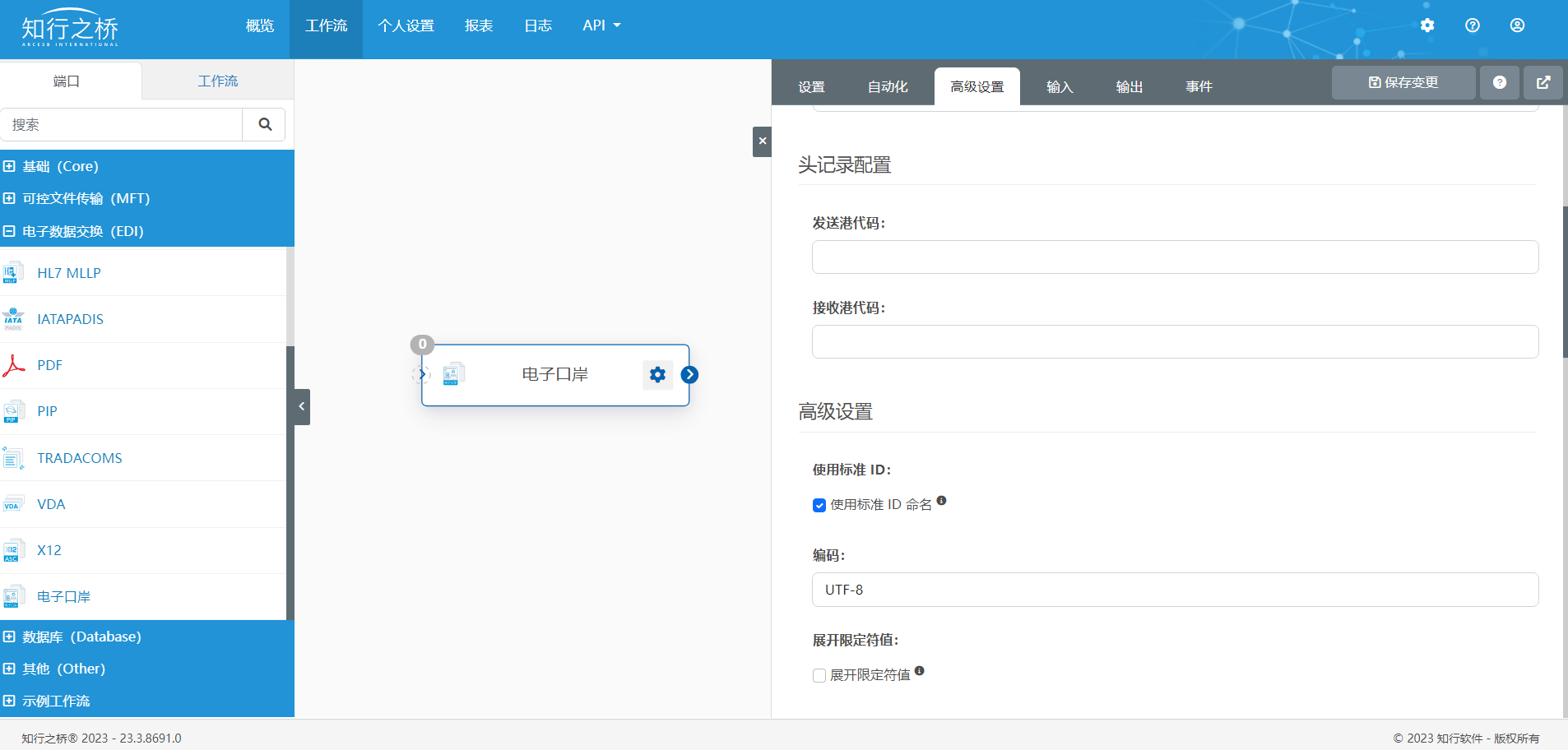
输入输出
用户可以在输入选项卡中上传需要处理的交通部EDI报文,点击 更多->上传文件。
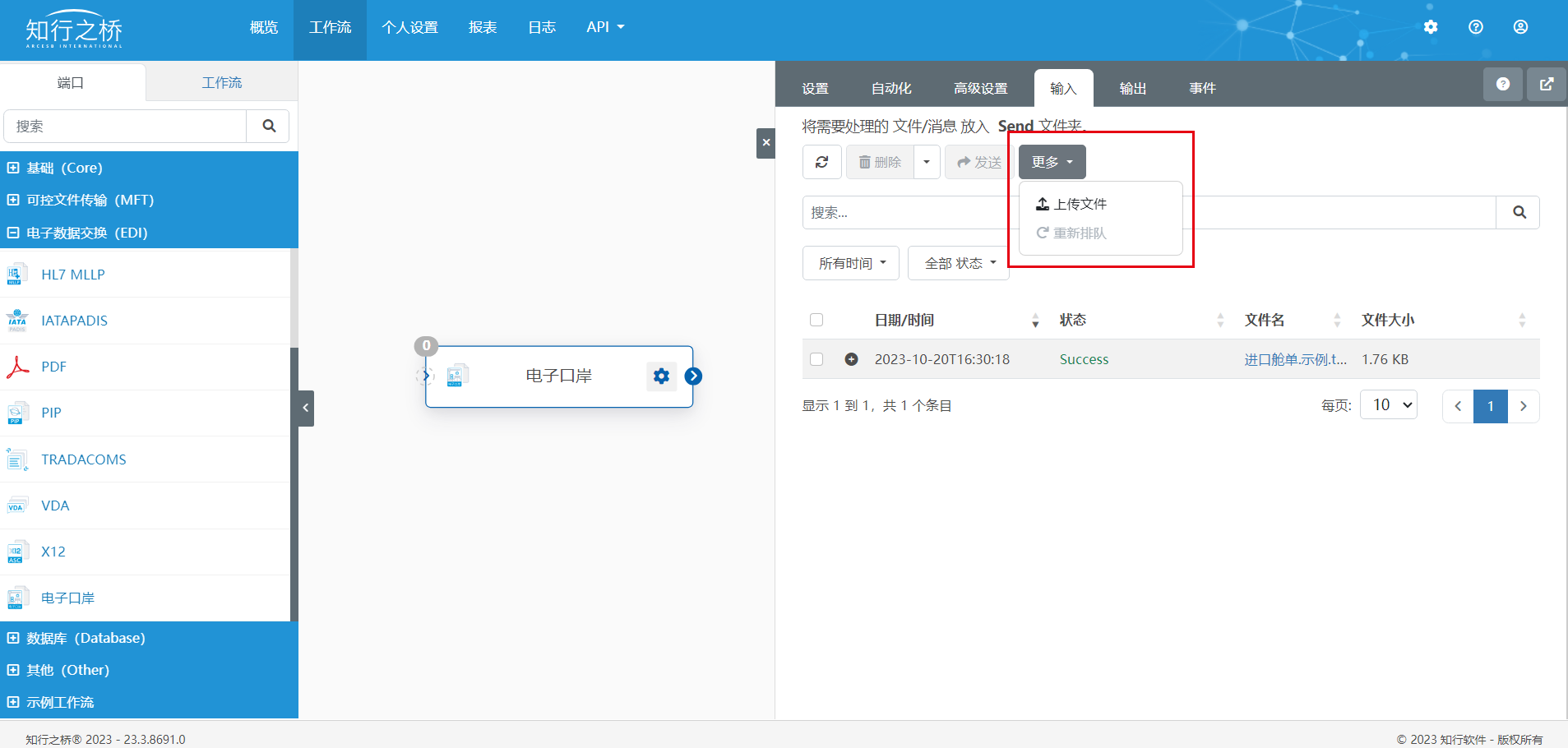
当文件被成功发出后,文件的状态将会变为Success。
导航到输出选项卡下即可查看转换后的XML文件。
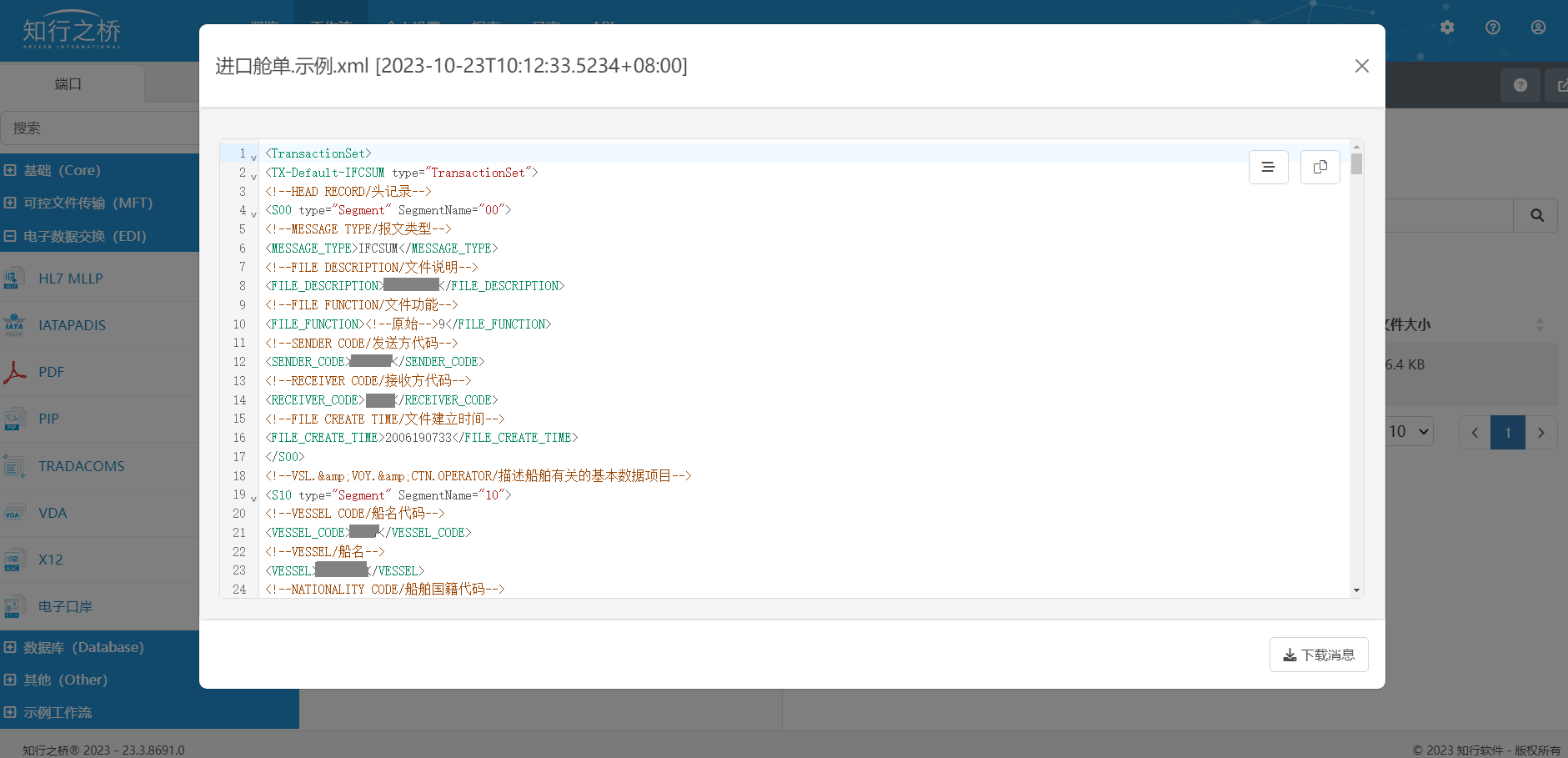
电子口岸端口工作流程
当接收到电子口岸/交通部报文,电子口岸端口将会验证电子口岸/交通部报文头记录,并将 电子口岸/交通部报文 文档转换成XML。这在分段步骤中很有用,因为 XML 是知行之桥用于处理工作流中数据的主要格式。电子口岸 端口自动读取输入文件以确定合适的 电子口岸/交通部报文 Schema,然后根据该 Schema 解析文档。
生成 电子口岸/交通部报文 文档时,电子口岸 端口将XML转换为电子口岸/交通部报文 格式的文档,并应用适当的头记录。在工作流中完成提取和转换XML数据之后,这是创建 电子口岸/交通部报文 文档的最后一步。
在知行之桥EDI系统中,电子口岸端口可以与其他功能模块协调使用,从而将XML进一步处理为Excel、CSV以及数据库XML、Json等格式,满足不同用户的集成需求。
更多 EDI 信息,请参阅: EDI 是什么?
注:文案部分图片及内容来源于网络,版权归原创作者所有,如有侵犯到您的权益,请您联系我们进行删除,给您带来困扰,我们深感抱歉。

 AS2 认证信息
AS2 认证信息 OFTP 证书
OFTP 证书 SAP 证书
SAP 证书 知行之桥®
知行之桥®

